JDK1.4配置操作步骤详解
JDK1.4配置步骤1 环境变量
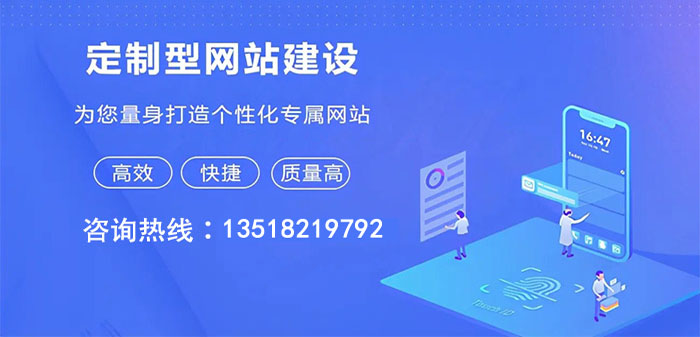
创新互联专注于企业全网整合营销推广、网站重做改版、田林网站定制设计、自适应品牌网站建设、H5页面制作、商城网站建设、集团公司官网建设、外贸网站制作、高端网站制作、响应式网页设计等建站业务,价格优惠性价比高,为田林等各大城市提供网站开发制作服务。
Path ----外部命令搜索路径;
CLASSPATH ----类资源位置搜索路径;
1.1 设置方法1
“开始”-->“设置”-->“控制面板”-->“系统”-->“高级”-->“环境变量” -->“新建”,在弹出的对话框中加入两个新的环境变量:
变量名
变量值
Path
.;C:\jdk1.4\bin
CLASSPATH
.;C:\jdk1.3\lib\tools.jar;C:\jdk1.4\lib\dt.jar
注重事项:单词(Path、CLASSPATH等)的大小写拼写不能错,下同。其中的“C:\jdk1.4”是JDK的实际安装路径;path环境变量一般已经存在,所以只需要编辑此变量就可以了,把.;C:\jdk1.4\bin附加在原变量值的前面(防止其它JRE的影响,如Oracle中的JRE)。
1.2 设置方法2
编写如下批处理。
echo off
rem set JDK running environment
et path=d:\java\jdk\bin;%path%
set classpath=.;d:\j2sdk\lib\tools.jar;D:\Apache\Tomcat5\common\lib ervlet-api.jar;
注重事项:命名上面内容的文件为jdk.bat,并存放于恰当的目录中,每次切换到DOS提示符状态时,先执行此批处理,设置环境变量。其中的d:\java\jdk是JDK的实际安装路径。
JDK1.4配置步骤2 修改注册表(JDK1.4中文问题) :
设置方法:“开始”-->“运行”-->输入“regedit”然后回车-->“HKEY_LOCAL_MACHINE”-->“SOFTWARE”-->"JavaSoft" -->"Java 运行环境",单击鼠标右键“重命名”为"Java Runtime Environment"
JDK1.4配置步骤3 启动命令行功能:
3.1 方法1
“开始”-->“运行” -->输入“cmd”然后回车;
3.2 方法2
“开始”-->“程序” -->“附件” -->“命令行提示”;
3.3 方法3
将方法2的最后一步改为:用鼠标左键单击“命令行提示”(不松开左键)并将其拖到桌面上或桌面最左下角已有的几个小图标处,松开鼠标左键。
注重事项:假如是用设置方法2设置环境变量,不要忘了执行完上面的方法1或方法2或方法3后,执行jdk.bat。
JDK1.4配置步骤4 关于命令行编译和运行功能:
在命令行方式下运行的命令,对应的可执行文件(javax.exe, java.exe等)可以位于环境变量Path中所声明的位置,但运行所要用到的其它类型文件.java , .class文件必须位于当前路径下或在文件名前标明其所在路径。
例如:当HelloWorld.java文件保存在路径:C:盘的ex子目录下时,可用如下命令编译:
C:\ex\javac HelloWorld.java (推荐用法)或
C:\javac ex\HelloWorld.java 或
D:\javac C:\ex\HelloWorld.java
运行时与编译类似,但文件名不加后缀,如:C:\ex\java HelloWorld
JDK1.4配置步骤5 显示文件扩展名
设置方法:“我的电脑”或“资源治理器”窗口-->“工具” -->“文件夹选项”-->“查看” -->将“隐藏已知文件类型的扩展名”项目置于未选中状态;
JDK1.4配置步骤6 常用三种文本编辑器推荐
notepade, UltraEdit, Kawa;
那么JDK1.4配置的步骤就介绍到这里,希望在JDK1.4配置介绍能指引你进入Java世界。
网站名称:JDK1.4配置操作步骤详解
URL分享:http://www.36103.cn/qtweb/news25/6875.html
网站建设、网络推广公司-创新互联,是专注品牌与效果的网站制作,网络营销seo公司;服务项目有等
声明:本网站发布的内容(图片、视频和文字)以用户投稿、用户转载内容为主,如果涉及侵权请尽快告知,我们将会在第一时间删除。文章观点不代表本网站立场,如需处理请联系客服。电话:028-86922220;邮箱:631063699@qq.com。内容未经允许不得转载,或转载时需注明来源: 创新互联
- 使用Redis集群实现聚合数据统计(redis集群聚合统计)
- eclipse的快捷键大全(eclipse快捷键?)
- 什么是收录网站,如何让自己的网站被收录
- 开发者评判Android3.0SDK的优点与不足
- Linux系统中常用的10个网络命令
- 安装ADO.NET产品介绍说明
- 云服务器管理的方案怎么制定
- Redis实现订单超时自动关闭(redis自动关闭订单)
- 小程序怎么预约提货?(淘商丘优选小程序怎么购买商品)
- Win10系统怎么管理无线网络
- 日本服务器访问速度慢的有哪些原因呢
- 美国云服务器可以访问外网吗
- 香港服务器和美国服务器哪个好?国内服务器vps优惠
- 2023新余中考分数录取线什么时候出?
- 探究Html中DIV和Span有何不同